역학
Modo 다이나믹은 장면에서 요소를 자동으로 애니메이션하고 배치하는 방법을 제공합니다. 다이나믹스를 사용하면 무게, 바운스 및 마찰과 같은 실제 물리적 속성으로 항목을 할당 할 수 있습니다. 그런 다음 시뮬레이션이라는 프로세스를 통해 요소에 대한 힘의 영향과 다른 동적 요소 (충돌)와의 상호 작용을 포함하여 지정된 속성을 장면 전체에서 평가합니다. 결과 모션 계산은 타임 라인 재생 및 렌더링을 위해 장면과 함께 캐시 및 저장됩니다. 이러한 방식으로 모션을 동적으로 시뮬레이션하면 불가능하지는 않더라도 달리 생성하기가 매우 어려운 매우 사실적인 결과가 생성됩니다.
그만큼 Modo 다이내믹 시스템은 파티클과 동일한 글로벌 평가 엔진을 사용하므로 두 가지 설정에 동일한 워크 플로를 많이 적용 할 수 있습니다. 내부의 깊은 통합으로 인해 Modo동적 아이템은 입자에 영향을 미치고 입자는 동적 아이템에 영향을 미칩니다. 이 개요 페이지는 입자에 대한 작업에 대한 자세한 내용은 특히 역학에 중점을 둡니다. 입자 및 시뮬레이션.
역학 워크 플로 개요
Dynamics는 먼저 설정을 적용 할 선택된 요소가 필요합니다. 카메라 및 라이트를 포함한 모든 로케이터 유형 항목에 다이나믹을 적용 할 수는 있지만,이 비 메시 항목은 충돌을 계산할 볼륨이 없습니다. 따라서 모든 시뮬레이션은 Mesh Item으로 시작해야합니다. 또 다른 중요한 고려 사항은 형상을 기준으로 중심 위치의 위치입니다. 중심 위치는 회전 원점과 물체의 무게 중심을 정의합니다.
대상 메시를 선택한 상태에서 Dynamics 에있는 도구 상자를 제어 Setup 상호 작용. 에서 동일한 명령을 많이 사용할 수도 있습니다. Dynamics 메뉴 막대의 메뉴. 모든 애니메이션 요소와 마찬가지로 동적 요소를 할당하고 작업 할 때는 항목 선택 모드에서 작업해야합니다.
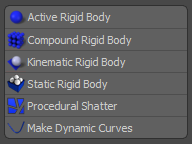
객체를 동적으로 지정하는 기본 워크 플로는 대상 요소를 선택하고 동적 항목 유형을 지정하는 것입니다. 툴박스에서 해당 버튼을 클릭하십시오. Active Rigid Body (위의 도구 상자). 항목을 동적으로 할당하고 새 항목을 추가합니다 Property 하위 탭 Dynamics ~로 Properties 패널. 이 하위 탭을 선택하면 다양한 다이나믹 설정에 액세스 할 수 있습니다. 또한 장면에 새 항목을 추가합니다. 역학 솔버 중력과 같은 전역 역학 설정을 정의하고 계산 된 시뮬레이션의 캐시 된 평가를 저장하는 항목.
다이나믹 아이템 타입
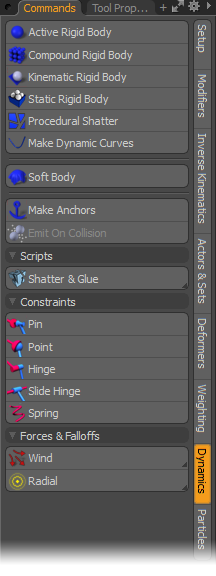
그만큼 Dynamics 도구 상자는 항목을 동적으로 할당하기위한 다양한 옵션을 제공합니다. 항목에 동적 태그가 지정되면 해당 항목에 컨트롤이 추가됩니다. Properties 아래의 패널 Dynamics 하위 탭. 각기 다른 옵션의 속성은 실제로는 동일한 컨트롤이지만 선택한 동적 항목 유형에 따라 다른 기본 설정이 있습니다. 모든 다양한 컨트롤은 해당 문서의 해당 페이지에서 다룹니다.
액티브 리지드 바디
활성 강체는 어떤 방식 으로든 변형되지 않고 모든 방식의 충돌, 구속 조건, 힘 및 낙하에 반응 할뿐만 아니라 직접적인 상호 작용을 통해 다른 동적 항목에 영향을주는 유연하지 않은 동적 객체입니다. 이 설정은 블록, 바위, 볼링 핀, 깨진 유리, 스키 폴과 같은 모든 종류의 단단한 물체를 시뮬레이션하는 데 좋습니다. 견고하고 무게가 큰 것은 능동형 강체 설정에 적합한 후보입니다. 활성 강체는 시뮬레이션 과정에서 전적으로 평가 엔진의 제어를받으며 키 프레임 애니메이션에는 응답하지 않습니다. 활성 강체에 대한 추가 제어는 역학 세력 과 제약.
최상의 결과를 얻으려면 각 개별 객체가 자체 항목 레이어 여야합니다. 한 레이어 내의 여러 개체는 단일 개체로 취급되지만 모양에 따라 만족스럽지 않은 결과가 발생할 수 있습니다. 메시 항목의 경우 지오메트리를 기준으로 한 중심 위치는 회전 원점을 정의하고 가중치 계산을위한 무게 중심으로도 작용하므로 오브젝트의 체적 내에 위치하는 것이 가장 좋습니다. 로케이터 유형 항목은 다음과 같이 태그 될 수 있습니다. Dynamic그러나 충돌 할 볼륨이없는 카메라 및 조명과 같은 메시가 아닌 항목은 멀리 떨어지지 않도록 구속 조건에 연결해야합니다.
복합 강체
복합 강체를 사용하면 별개의 컬렉션을 서로 접촉하여 하나의 활성 강체로 취급 할 수 있습니다. 이렇게하려면 다양한 항목을 모두 선택하고 Compound Rigid Body 단추. 일단 지정되면 Constraint Modifier 충돌하는 동안 아이템을 묶을 수 있습니다. Constriants가 Glue 시뮬레이션 중에 값이 외부 힘에 의해 초과되면, 화합물의 영향을받는 부분이 개별적으로 파손됩니다.
할당 할 때 Compound Rigid Body 옵션에서, 다이나믹 패키지는 단일 메쉬 ( Items 명부). 다른 관련 메쉬는 모두 부모 항목에서 Mass 모든 관련 레이어간에 균등하게 분배됩니다. 음의 'Compound Glue'값을 설정하면 시뮬레이션에서 각 항목을 동적으로 만들지 않고도 각 항목을 별도의 동적 본체로 취급합니다. '활성 강체'에 대한 동일한 요구 사항이 복합 바디의 개별 항목에 적용됩니다.
운동학 강체
그만큼 Kinematic Rigid Body 옵션은 애니메이션 충돌 오브젝트에 적용됩니다. 특히 충돌에 사용되는 애니메이션 메시 아이템에. 카메라 나 조명과 같은 다른 로케이터 유형 항목은 충돌 모양에 사용할 수 없습니다. 운동 학적 강체는 정적 강체와 동일한 속성을 공유합니다. 즉, 다른 객체와의 힘, 낙하 또는 충돌의 영향을받지 않지만 항목에 지정된 키 프레임 변환 애니메이션 (변형이 아님)을 재생합니다. 복권 공 애니메이션의 연속 회전 케이지와 같이 제어 된 방식으로 다른 동적 항목과 상호 작용해야하는 객체에 유용합니다.
정적 강체
정적 강체는 엄밀히 움직이지 않는 충돌 모양입니다. 키 프레임 애니메이션, 구속 조건, 힘 또는 감소에 응답하지 않습니다. 항목이 애니메이션 인 경우, 시뮬레이션 중에는 애니메이션이 무시되고, 객체는 동적 시뮬레이션의 참가자가되는 첫 번째 프레임에서 중지됩니다.
절차 적 산산조각
절차 적 산산조각 옵션은 오브젝트를 수동으로 사전 산산 할 필요없이 메시를 동적으로 분리하는 데 사용됩니다. 하나의 메쉬로 시작하여 여러 개로 끝나지만 그 여러 조각은 하나의 절차 적 산산조각 항목으로 표시됩니다. Items 정리하고 정리하십시오. 절차 적 산산조각 항목 설정을 사용하여 하위 메시의 처리 방법을 포함하여 객체가 분리되는 방식을 제어 할 수 있습니다. 적용하려면 산산이 부서 질 대상 항목을 선택하고 Procedural Shatter 단추. 해당 시점의 원래 항목은 프록시가되어 숨기거나 비활성화 할 수 있습니다. 이제 시뮬레이션이 실행될 때 장면에서 발생하는 충돌에 따라 항목이 자동으로 분리됩니다.
다이나믹 커브
동적 곡선을 사용하면 곡선 별 요소에 중력, 충돌, 핀, 앵커 및 폴 오프에 반응하도록 애니메이션을 적용 할 수 있습니다. 커브에 대한 다이나믹은 스플라인 타입 커브와 헤어 가이드에 사용되는 2 포인트 폴리 라인 체인에 할당 할 수 있습니다. 커브를 열거 나 닫을 수 있습니다. 곡선의 역학은 곡선 자체를 정의하는 정점의 충돌을 기반으로하며, 마치 볼륨이 0 인 것처럼 작동합니다. 볼륨과 너비가있는 커브를 만들려면 Render Curves 메쉬 항목 속성의 옵션과 Use Render Radius 아래의 옵션 다이나믹 아이템의 속성 (기본적으로 활성화되어 있음). 그런 다음 Curve Radius 시뮬레이션 된 곡선의 실제 크기를 정의하는 값.
동적 곡선은 여러 개의 개별 곡선 요소가 모두 단일 메쉬 항목 레이어 내에 포함될 수 있지만 각각 개별적으로 반응한다는 점에서 다른 동적 항목과 다릅니다. 이 동작을 변경하는 방법에 대한 자세한 내용은 다이나믹 아이템. 또한 레이어 내의 커브를 기준으로 한 항목 레이어의 중심 위치는 관련이 없으며 커브가 변형되는 방식에 영향을 미치지 않습니다. 또한 Collision 충돌 모양이 자동으로 만들어 지므로 설정은 곡선 요소에 영향을주지 않습니다. 볼륨의 커브는 커브의 각 정점 사이에 가상 충돌 모양 인 캡슐을 만들어 시뮬레이션됩니다.
노트 : 곡선과 동일한 레이어 내의 다각형 메쉬 요소는 시뮬레이션 중에 무시됩니다.
소프트 바디
부드러운 몸체는 커튼, 깃발, 테이블 보 또는 고무 타이어와 같은 유연한 항목에 애니메이션을 적용하는 좋은 방법입니다. 최상의 결과를 얻으려면 연체에 특정 유형의 충돌 요소 또는 닻 멀리 날아 가지 못하도록충돌 객체는 배너를 들고있는 막대 또는 식탁보 아래의 테이블 설정일 수 있습니다. 이러한 충돌 항목은 강체 동적 유형 중 하나로 지정해야합니다. 대안 적으로 앵커는 연체 바디 요소를 강체 메시의 특정 지점에 부착하여 고정합니다. 힘을 사용하여 연체와 상호 작용할 수도 있습니다. 예를 들어 바람이나 난기류를 지정하여 연체 결과에 일부 사실감을 추가 할 수 있습니다.
소프트 바디 요소는 메쉬 아이템을 열거 나 닫을 수 있으며 특정 중심 위치가 필요하지 않습니다. 결과 소프트 바디의 모양은 메쉬의 꼭짓점 사이에 작은 가상 스프링을 추가하여 계산됩니다. 각 유형의 스프링마다 다른 설정이 있습니다. ...에 대한 Stiffness, Struct (구조) Sheer.
충돌에 대해 연체의 꼭짓점 만 계산되므로 충돌 메시의 날카 롭거나 뾰족한 영역이 보이는 경우가있을 수 있습니다. 이 문제를 해결하려면 Margin 이하의 가치 Collision 대상 객체자세한 내용은 다이나믹 아이템.
앵커
그만큼 Make Anchors 옵션은 소프트 바디 아이템을 강체 바디 아이템에 연결하는 데 사용됩니다. 최상의 결과를 얻으려면 강체 항목이 수동 강체 여야합니다. 그만큼 Anchor 옵션은 플래그를 깃대에 연결하는 데 유용 할 수 있습니다. 앵커가 작동하려면 다음과 같은 특정 워크 플로우를 따르십시오.
| 1. | 에 Items mode타겟 소프트 바디 아이템과 타겟 수동 강체 아이템을 선택합니다. |
| 2. | 항목을 선택한 상태에서 Vertices 모드 1 키보드에서)를 선택하고 소프트 바디 항목에서 하나 이상의 정점을 선택하고 강체에서 하나 이상을 선택하십시오 (선택 순서는 중요하지 않음). |
| 3. | 정점이 선택된 상태에서 Make Anchors 에서 Dynamics 공구 상자. |
두 항목은 이제 소프트 바디에 추가 된 추가 앵커 항목과 함께 견고하게 연결됩니다.
연결을 끊으려면 결과 앵커 항목을 삭제하십시오. 조정하려면 위 지침에 따라 앵커를 제거했다가 다시 만드십시오.
스크립트
Modo 장면의 요소에 동적 동작을 추가하기위한 바로 가기로 기성품 Python 스크립트를 제공합니다. 현재 사용 가능한 두 가지 스크립트가 있습니다. Dynamic Curves as Hair 과 Shatter & Glue.
머리카락으로서의 다이나믹 커브
선택한 헤어 스타일을 추가합니다. 다이나믹 커브. 모발에 다이나믹을 적용하여 사용할 수 있습니다. 헤어 가이드. 예를 들어, 머리 안내선을 추가하고 안내선을 선택한 상태에서 Dynamic Curves as Hair 머리카락 역학을 추가합니다. 그런 다음 시뮬레이션을 재생하여 동작을 볼 수 있습니다.
산산조각 및 접착제
결합 파편 접착제로 구속 조건 수정 자) 항목이 산산조각 나도록 산산조각 조각 사이에 사용자 정의 수준의 접착제가 적용되도록합니다.
이 스크립트를 적용하려면 항목을 강조 표시하고 Shatter & Glue. 먼저 Dynamic Glue Strength 객체에 해당하는 Glue Value 구속 조건 수정 자의 속성입니다. 그런 다음 Shatter Type 물체가 산산이 부서지는 방법을 결정합니다. 다양한 산산조각 유형 및 속성에 대한 자세한 내용은 파편
충돌 감지
역학에서의 충돌은 표면 간의 교차를 제한하는 계산입니다. 예를 들어, 공이 계단을 튀어 내리고 내리는 것이 가능합니다. 그것 없이는, 동체들은 단순히 반대 항목에 대한 지식이나 지식없이 서로를 통과합니다. 에서 Dynamic 항목의 하위 탭 Properties 패널은 객체와 객체의 작동 방식을 제어하는 설정입니다. 이 탭에서 가장 중요한 설정은 역학 계산에서 객체를 보는 방법을 정의하므로 충돌과 관련이 있습니다.
기본적으로, Modo 아이템 레이어의 실제 지오메트리를 가장 정확하게 추측하여 충돌 유형을 할당합니다. 평평한 다각형의 경우 이것은 평면이거나 공과 같은 둥근 물체의 경우 이것은 구입니다. 그러나 때때로 Modo 틀린 것 같아충돌 모양이 잘못되면 교차 오류가 발생하고 만족스럽지 않은 결과가 발생할 수 있으므로 최상의 충돌 모양이 지정되어 있는지 확인하는 것이 좋습니다. 대부분의 경우 형상에 적합한 가장 단순한 충돌 모양을 사용하여 최상의 결과를 얻을 수 있습니다. 연체와 관련된 충돌은 표면 교차 자체에 문제가있는 경우에만 필요합니다. Self Collision 선택권.
팁: 강체의 평가 성능을 높이기 위해 시뮬레이션 중에 계산을 단순화하기 위해 저해상도 충돌 지오메트리를 고해상도 메쉬와 별도로 만들 수 있습니다. 역학을 평가하고 캐시하면 저해상도 충돌 객체를 Render-No 고해상도 오브젝트는 최종 렌더링을 위해 저해상도 충돌 오브젝트의 부모가 될 수 있습니다.
제약
다이나믹이 객체 간의 충돌 만 계산하는 것으로 엄격히 제한된다면, 아주 복잡한 시뮬레이션을 생성하기가 매우 어려워집니다. 예를 들어, 차량의 회전 구동축의 역학을 생성하기위한 충돌에만 전적으로 오류가 발생하고 계산하는 데 비용이 많이 듭니다. 구속 조건은 두 개의 동적 본체를 서로 연결하여 계산 오버 헤드가 거의없이 충돌 감지보다 훨씬 정확한 결과를 생성하는 조인트입니다. 구속 조건은 필요한 거의 모든 유형의 관절을 포괄하는 다양한 유형으로 제공됩니다. 또한 점 구속 조건을 슬라이드 구속 조건과 결합하여 짚 라인에 매달린 라이딩과 같이 스윙 및 슬라이딩 모션을 생성하는 것과 같이보다 복잡한 효과를 생성하기 위해 둘 이상의 구속 조건을 쌓을 수 있습니다. 두 포스트 사이에 매달린 길고 팽팽한 케이블.
부대
현실 세계에서 사물은 끊임없이 미묘하고 미묘하지 않은 방식으로 움직임에 영향을 미치는 수많은 힘의 영향을받습니다. 바람, 중력, 마찰. Dynamics는 더욱 현실적인 물리적 시뮬레이션을 생성하기 위해 다양한 추가 특정 힘을 제공합니다. 중력은 전 세계의 모든 역동적 인 기관에 작용하는 총체적인 지배력입니다. 이 편재성으로 인해 역학 솔버 전 세계 모든 항목에 영향을 미칩니다. 기본값은 실제 세계에서 중력과 동일한 전체 크기 (1 : 1 스케일)로 동일한 하향 당기기를 시뮬레이션하기위한 것입니다. 시뮬레이션이 예상 한대로 반응하지 않으면 장면이 실제 크기로 모델링되지 않을 수 있습니다. 매우 큰 항목은 매우 작은 항목과 동일한 환경에서 다르게 반응하기 때문입니다. 객체를 스케일링하거나 시뮬레이션을 스케일링하여 예상 결과와 더 가깝게 일치시킬 수 있습니다. 시뮬레이션 스케일링에 대한 자세한 정보는 다음을 참조하십시오. 역학 솔버.
Modo 또한 시뮬레이션을 추가로 제어 할 수있는 7 가지 추가 힘 유형을 제공합니다. Linear, Drag , Radial , Turbulence , Vortex , Wind 과 Curve Force. 이들은 로케이터 유형으로 추가됩니다의 항목 레이어 Items 목록을 사용하여 기본적으로 중력 값과 마찬가지로 동적 항목이 전체적으로 영향을 미칩니다. Schematic 전망. 각 힘에는 자체 기능이 있습니다. 역학 세력 이야기.
폴 오프
폴 오프는 힘에 대한 추가 제어를 제공하는 데 매우 유용 할 수 있습니다. 예를 들어, 바람이 산들 바람에 가볍게 표류하는 꽃잎에 영향을 미치면 부드러운 몸통 꽃잎 품목이 상자 안에 들어갔습니다. 상자 내부의 바람이 바람의 영향을받지 않도록하기 위해 상자 내부의 바람을 제거하기 위해 낙하를 사용하여 시뮬레이션의 사실성을 높입니다.
역학은 같은 것을 사용합니다 폴 오프 다른 변형 자에 사용 Modo. 변형 폴 오프는 폴 오프 자체의 영향을받는 영역 내에서 동적 항목에 대한 힘의 영향을 조정하기위한 것입니다. 혼동하지 마십시오 Modo 형상 생성 및 레이아웃에 사용되는 모델링 폴 오프. 개념적으로는 매우 유사하지만 함수로 적용되는 대신 역학 감소가 로케이터 유형 항목으로 추가됩니다. Items 속성을 선택하고 속성을 수정하고 장면 내에서 애니메이션을 적용 할 수있는 위치를 나열하십시오. 항목 속성에서 적용되는 힘을 조절하는 감쇠 범위를 정의 할 수 있습니다.
전 세계적으로 아이템에 영향을 미치는 힘과는 달리, 결과를 생성하기 위해 감쇠하는 힘 아이템에 폴 오프를 먼저 부착해야합니다. 이것은 여러 가지 방법으로 수행 될 수 있습니다. 일반적으로 추락을 추가하기 전에 목표 힘 항목을 선택하여 적용합니다. Add Falloff 에 버튼 Dynamics 공구 상자. 소프트 바디 아이템에 적용하면 디 포머 뷰포트을 선택하고 Soft Body Influence 목록에서. 항목을 마우스 오른쪽 버튼으로 클릭하여 상황에 맞는 메뉴를 열면 Add Override 옵션을 선택하고 폴 오프 중 하나를 선택하여 소프트 바디에 자동으로 할당합니다. 또한 Schematic 뷰포트에 두 항목을 드래그 앤 드롭하고 폴 오프 항목의 출력을 힘 항목의 입력에 연결하는 두 개의 뷰포트. 사용에 대한 자세한 내용은 Schematic 뷰포트, 참조 회로도 뷰포트.
동적 복제기
다이나믹 리플리케이터는 다이나믹, 파티클 및 레 플리 케이 터의 세계를한데 모아서 메쉬 아이템을 파티클 시뮬레이션에 할당하여 충돌하는 다이나믹 한 오브젝트를 분사합니다. 동적 복제기의 두 가지 기본 유형 인 운동학은 애니메이션 충돌 오브젝트 (복제 된 운동학 강체처럼 작동)로만 작동하지만 복제본간에 내부 충돌이 계산되지 않는 동적 복제기, 입자 시뮬레이션.
운동학
입자 시뮬레이션과 결합 된 Replicator는 충돌 모양에 엄격하게 사용될 수 있습니다. 이는 복제되지 않은 다른 동적 강체 요소에 영향을주기 위해 복제 된 항목이 필요하지만 복제본 간의 오브젝트 간 충돌의 영향을받지 않는 경우 유용 할 수 있습니다. 개별 복제품은 본질적으로 다른 요소에 반응하는 방식에서 운동 학적 강체가됩니다. 힘, 낙하 또는 기타 역학 물체의 영향을받지 않습니다. 그것들은 단순히 힘과 마찬가지로 규칙적인 활성 강체에 영향을 미쳐 충돌에 반응합니다.
운동학 복제기를 만들려면
| 1. | 만들기 입자 시뮬레이션 어떤 종류의. 이에 사용할 수있는 다양한 이미 터를 사용할 수 있습니다. |
| 2. | 다음으로 Items 의 목록 Add Items > Particles > Replicator. |
| 3. | 추가되면 입자 시뮬레이션을 Point Source 복제기 항목에서 Properties 패널과 타겟 메시 아이템 (또는 아이템 그룹)을 Prototype 선택권. |
| 4. | 에서 복제기 항목을 선택하십시오 Items 목록에서 Dynamics 도구 상자에서 클릭 Kinematic Rigid Body 하나로 태그를 지정합니다. |
이렇게하면 하위 탭이 Properties 복제기 항목의 패널 Dynamic Replicator다양한 동적 속성을 조정할 수 있습니다. Collision Shape 프로토 타입과 Bounce 과 Friction 가치.
동적
Replicator를 파티클 시뮬레이션과 결합하여 힘과 낙하에 충돌하고 반응하는 완전 동적 메시 아이템을 생성 할 수도 있습니다. 모든 유형의 파티클 이미 터를 파티클 소스로 지정할 수 있습니다. 복제기. 다이내믹을 추가하면 복제물이 파티클 시뮬레이션의 설정에 의해 동적으로 생성 된 개별 활성 강체 요소로 작동 할 수 있습니다.
Dynamic Replicator를 생성하려면 파티클 시뮬레이션과 타겟 메시가 Prototype 입자 시뮬레이션은 Point Source. 워크 플로우는 위의 운동 학적 복제기와 동일합니다. 올바르게 할당되면 Replicator를 동적으로 만듭니다. Items 목록 및 Dynamics 도구 상자에서 클릭 Active Rigid Body 하나로 태그를 지정합니다. 이 작업은 장면에 Dynamic Replicator 항목을 추가합니다. 이 새 항목에는 동적 복제본의 동적 속성 설정 (예 : Collision Shape, Bounce , Friction 과 Density. 에서 항목을 선택하십시오 Items 에 속성 설정을 표시하는 목록 Properties 패널.
Dynamic Replicator를 만들 때 염두에 두어야 할 한 가지 사항은 복제 된 항목을 크게 교차하지 않고 복제 된 메쉬 항목의 볼륨을 수용 할 수있을 정도로 큰 이미 터에서 생성해야한다는 것입니다. Emission Rate 과 Emission Speed 가치. 또한 동적 복제기 항목에는 옵션이 있습니다 Time Until Collision이로 인해 발생하는 충돌 오류를 제거하는 데 사용될 수있는 방출 된 Replicator에서 충돌 감지 시행이 지연됩니다.
시뮬레이션 컨트롤

다이나믹과 파티클을 시뮬레이션 할 때 각각 고유 한 목적으로 사용되는 3 개의 버튼이 있습니다. 왼쪽의 두 버튼은 3D 뷰포트에서 직접 연속 실시간 시뮬레이션을 제공하여 설정을 조정하고 객체를 이동하고 설정이 변경 될 때 결과를 볼 수 있습니다. 그만큼 Preview at Current Time 버튼 (중공 화살표)은 키 프레임 애니메이션을 무시하고 현재 타임 라인 위치에서 시뮬레이션을 구체적으로 재생합니다. 그만큼 Preview Animation 버튼 (단색 화살표)은 모든 키 프레임 애니메이션으로 타임 라인 재생을 순환합니다. 두 버튼 중 하나를 클릭하면 Stop 버튼을 누르면 시뮬레이션 재생이 중지됩니다.
마지막 버튼은 Cache Simulation 단추. 이것을 클릭하여 Evaluation 원하는 프레임 범위를 입력하고 Preroll 값은 시뮬레이션이 실제로 계산을 시작하는 첫 번째 프레임 이전의 지정된 프레임 수입니다. 예를 들어 파티클의 흐름이 필요할 때 유용합니다. Start Time. 실시간 재생 컨트롤과 시뮬레이션 계산의 주요 차이점은 Compute Simulation 옵션은 모든 물리 속도 (서브 프레임) 단계 값을 완전히 계산하며, 특히 충돌이 교차점을 올바르게 평가하는 데 중요합니다. 실시간 컨트롤은 항상 다음의 프레임 단계를 사용합니다. 1속도가 빠르거나 복잡한 동적 시뮬레이션에 충분한 정확도를 제공하지 못할 수 있습니다. 시뮬레이션이 캐시되면 시뮬레이션 미리보기가 실행될 때 더 이상 삭제되지 않으며 새 시뮬레이션을 계산해야만 덮어 쓸 수 있습니다.

추가 역학 고려 사항
품목 대 구성 요소
에 애니메이션 Modo 항목에만 적용됩니다. 키 프레임은 항상 Items mode 구성 요소 수준에서 정점, 가장자리 및 다각형 모드에서 수행 된 객체 모델링항목 목록의 레이어는 컨테이너로 생각해야합니다. 에 Items mode전체 컨테이너를 편집하고 있지만 구성 요소 모드에서 컨테이너의 컨텐츠를 편집하고 있습니다. 다이나믹은 아이템 레벨에서만 작동합니다. Items list는 고유 한 개별 동적 객체입니다. 따라서 예를 들어 벽을 분리하려면 각 벽돌은 자체 항목 레이어 여야합니다. 첫 번째 벽돌 항목을 만든 다음 벽돌을 지정하여 벽돌 더미를 쉽게 설정할 수 있습니다. Active Dynamic Body 벽돌을 동적으로 만들기 위해 태그. 다음으로 정렬 기능 Items mode 후속 브릭을 쌓기 위해 각각 마스터 오브젝트의 역학을 상속합니다. 벽이 만들어지면 벽돌을 땅에 넘어 뜨리는 애니메이션 난파 공 만 있으면됩니다. Kinematic Rigid Body.
센터와 질량
강체 개체의 무게는 항목 중심의 위치에 따라 다릅니다. 객체의 중심점은 객체의 회전 중심만을 나타내는 것은 아닙니다. 다이나믹을 사용할 때 물체의 질량 중심도 나타냅니다. Dynamics는 객체의 무게가 중심점에 균등하게 분포되어 있으며이 가정에 따라 객체가 이동한다고 가정합니다. 중심점이 항목의 실제 중심에서 너무 멀리 떨어져 있거나 물체의 부피 바깥에 있으면 이상한 동작이 발생합니다. 문제가되는 3D 뷰포트 위로 마우스를 가져간 다음 O 키. 에서 Visibility 하위 탭에는 선택한 항목의 중심을 표시하는 옵션이 있습니다.
이동 한 센터를 처리하는 방법은 여러 가지가 있습니다. 가장 쉬운 방법은 Items mode 메뉴 표시 줄에서 Edit > Center to Bounding Box > Center. 그러면 중심점이 객체 실제 경계 상자 중심으로 자동 이동합니다 (경계 상자는 모델의 전체 범위를 기반으로 함). 그러나보다 정확한 옵션은 페이지에서 항목을 마우스 오른쪽 버튼으로 클릭하는 것입니다. Items 목록과 선택 Calculate the Center of Mass일치 도구를 사용하여 중심을 결과 로케이터의 위치로 이동합니다.
활성 강체에 수동으로 (키 프레임별로) 애니메이션을 적용 할 수는 없지만 잠자는 객체를 애니메이션 할 수 있으며 일단 깨어 나면 다이내믹으로 전달 될 수 있습니다. 수면에 대한 자세한 내용은 다음을 참조하십시오. 다이나믹 아이템. 애니메이션 된 오브젝트가 오브젝트의 실제 중심 이외의 위치에서 회전해야하는 경우 Pivot 적절한 질량 중심을 유지하기 위해 위치에서 애니메이션을 적용합니다.
정확성
시뮬레이션을 계산할 때 가장 자주 발생하는 문제는 서로를 통과하는 객체입니다 (예 : 체인 링크를 함께 드롭하여 체인을 형성하고 서로 올바르게 떨어지는 경우). 여러 가지 문제로 인해 발생할 수 있지만 대부분 개체가 이동하는 속도로 인해 발생합니다. 한 프레임에서 그들은 서로 떨어져 있고, 다음 프레임은 서로 바로 통과합니다. 이는 기본 서브 프레임 계산에 객체 충돌을 계산할 시간이 충분하지 않았 음을 의미합니다. 전체 프레임 값에서만 결과를 볼 수 있지만 프레임간에 많은 일이 발생할 수 있습니다.
이 서브 프레임 정확도는 Physics Rate 에서 찾은 값 역학 솔버 (모든 키 프레임 항목에 대한 서브 프레임도 올바르게 계산). 그렇게하면 역학이 더 정확 해지지 만 추가 계산에는 계산 시간이 더 오래 걸립니다. 최소한의 단계로 허용 가능한 결과를 생성하는 값을 찾기 위해 다른 값으로 실험하십시오. 서브 프레임 단계는 캐시 된 시뮬레이션에 대해서만 계산됩니다. 실시간 옵션은 항상 프레임 당 계산되므로 빠른 시뮬레이션을 위해서는 정확한 결과를 미리보기 위해 매번 시뮬레이션을 캐시해야 할 수도 있습니다.
회로도 뷰포트
다이나믹 시뮬레이션은 회로도 뷰포트. 실제로 백그라운드에서 장면에 동적 요소를 추가 할 때 노드 그래프가 생성됩니다. 동적 요소가 추가 될 때까지 숨겨진 것처럼 보입니다. Schematic 뷰포트. 동적 요소가 하나씩 추가되면 해당 요소가 이미 연결되어 있음을 알 수 있습니다. 역학은 특별한 것을 이용합니다 Relationship 항목 사이의 링크를 정의하는 커넥터. 이 커넥터는 원이 아닌 다이아몬드처럼 보입니다. 이들은 한 항목에서 다른 항목으로 채널 정보를 전달하는 데 사용되는 일반 채널 연결과 달리 요소 간 양방향 정보 흐름을 나타냅니다. 에 익숙해지는 것이 유용합니다 Schematic 뷰포트는 고급 옵션을 통해 다이나믹 시뮬레이션을 제어하고 사용자 정의 할 수 있습니다. 예를 들어, 힘 노드를 개별 메쉬 항목에 연결할 수 있으며 전역에 적용하는 대신 단일 메쉬에만 영향을줍니다.
메쉬 아이템 외에도 인스턴스 다양한 유형의 강체로 태그를 지정할 수도 있습니다. Active, Kinematic , Static. 그들은 태그가 될 수 있지만 Dynamic그들의 구조로 인해 스태틱 메시 아이템다른 동적 항목간에 충돌이 발생하지 않습니다.
총알 물리
![]()
역학은 총알 물리ZLib 라이센스에 따라 상업용으로 무료로 제공되는 오픈 소스 충돌 감지 및 강체 동역학 라이브러리입니다. 그들의 노력과 관대함에 대해 Erwin Coumans와 Bullet 개발자에게 감사합니다.
도움이되지 않은 죄송합니다
왜 도움이되지 않습니까? (해당되는 모든 것을 체크하세요)
의견을 보내 주셔서 감사합니다.
찾고있는 것을 찾을 수 없거나 워크 플로에 대한 질문이있는 경우 시도해보십시오 파운드리 지원.
학습 내용을 개선 할 수있는 방법에 대한 의견이 있으시면 아래 버튼을 사용하여 설명서 팀에 이메일을 보내십시오.
의견을 보내 주셔서 감사합니다.